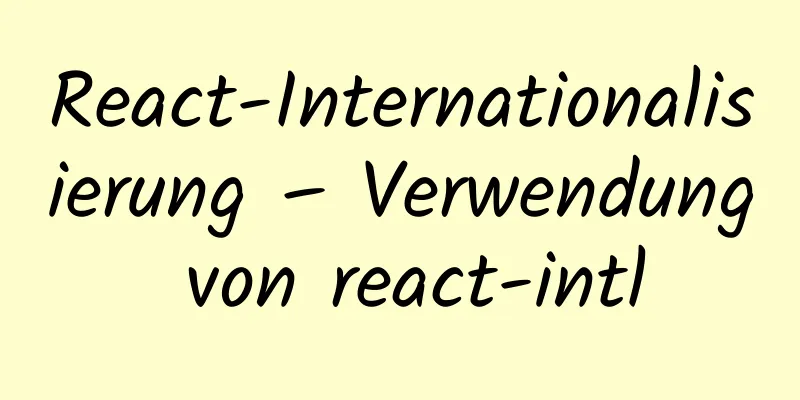Detaillierte Erläuterung zur Verwendung von Docker zum schnellen Bereitstellen der ELK-Umgebung (neueste Version 5.5.1)

|
Nachdem Sie Docker auf dem Linux-Server installiert haben, laden Sie das entsprechende offizielle Docker-Image herunter: Docker-Pull docker.elastic.co/elasticsearch/elasticsearch:5.5.1 Docker-Pull docker.elastic.co/kibana/kibana:5.5.1 Docker-Pull docker.elastic.co/logstash/logstash:5.5.1 Starten Sie den Elastic Search-Container: docker run -p 9200:9200 -e "http.host=0.0.0.0" -e "transport.host=127.0.0.1" \ --name my-elastic -d docker.elastic.co/elasticsearch/elasticsearch:5.5.1 Starten Sie den Kibana-Container: docker run -p 5601:5601 -e "ELASTICSEARCH_URL=http://localhost:9200" --name my-kibana \ --network host -d docker.elastic.co/kibana/kibana:5.5.1 Erstellen Sie logstash/logstash.yml und konfigurieren Sie xpack zur Überwachung von Logstash: http.host: "0.0.0.0" Pfad.config: /usr/share/logstash/pipeline xpack.monitoring.elasticsearch.url: http://localhost:9200 xpack.monitoring.elasticsearch.username: elastisch xpack.monitoring.elasticsearch.password: ändere mich Erstellen Sie logstash/conf.d/logstash.conf und konfigurieren Sie die Eingabe und Ausgabe von Logstash:
Eingabe {
Datei {
Pfad => "/tmp/access_log"
start_position => "Anfang"
}
}
Ausgabe {
elastische Suche
Hosts => ["localhost:9200"]
Benutzer => "elastisch"
Passwort => "changeme"
}
}Starten Sie den Logstash-Container: docker run -v /home/ubuntu/logstash/conf.d:/usr/share/logstash/pipeline/:ro -v /tmp:/tmp:ro \ -v /home/ubuntu/logstash/logstash.yml:/usr/share/logstash/config/logstash.yml:ro --name mein-logstash \ --network host -d docker.elastic.co/logstash/logstash:5.5.1 Testen Sie es und fügen Sie zwei Informationszeilen zu /tmp/access.log hinzu: echo "Hallo Welt!" >> /tmp/access_log echo "Hallo ELK!" >> /tmp/access_log Öffnen Sie den Kibana-Link http://yourhost:5601 und melden Sie sich mit dem Benutzernamen/Passwort „elastic/changeme“ an. Klicken Sie auf der Seite „Indexmuster konfigurieren“ auf die Schaltfläche „Erstellen“. Klicken Sie auf das Menü „Monitor“, um den Status des ELK-Knotens anzuzeigen.
Klicken Sie in Kibana auf das Menü „Entdecken“, um die relevanten Protokollinformationen anzuzeigen:
Bereitstellen mithilfe des Elastic Search-Clusters Elastic bietet offiziell eine Methode zum Starten des Elastic Search-Clusters mit Docker-Compose an. Installieren Sie zunächst Docker-Compose curl -L https://github.com/docker/compose/releases/download/1.15.0/docker-compose-Linux-x86_64 \ > /usr/local/bin/docker-compose sudo chmod +x /usr/local/bin/docker-compose docker-compose --version Erstellen Sie eine Datei elasticsearch/docker-compose.yml:
Version: '2'
Leistungen:
elastischesuche1:
Bild: docker.elastic.co/elasticsearch/elasticsearch:5.5.1
Containername: elasticsearch1
Umfeld:
- cluster.name=Docker-Cluster
- bootstrap.memory_lock=true
– „ES_JAVA_OPTS=-Xms512m -Xmx512m“
uGrenzwerte:
Speichersperre:
weich: -1
schwer: -1
Speicherlimit: 1 g
Bände:
- esdata1:/usr/share/elasticsearch/data
Häfen:
9200:9200
Netzwerke:
-esnet
elastischesuche2:
Bild: docker.elastic.co/elasticsearch/elasticsearch:5.5.1
Umfeld:
- cluster.name=Docker-Cluster
- bootstrap.memory_lock=true
– „ES_JAVA_OPTS=-Xms512m -Xmx512m“
- „discovery.zen.ping.unicast.hosts=elasticsearch1“
uGrenzwerte:
Speichersperre:
weich: -1
schwer: -1
Speicherlimit: 1 g
Bände:
- esdata2:/usr/share/elasticsearch/data
Netzwerke:
-esnet
Bände:
esdata1:
Treiber: lokal
esdata2:
Treiber: lokal
Netzwerke:
esnet:Fügen Sie der Datei /etc/sysctl.conf eine Zeile hinzu vm.max_map_count = 262144 Führen Sie den Befehl aus, um die Änderungen anzuwenden: sudo sysctl -p Führen Sie den folgenden Befehl im Verzeichnis aus, in dem sich docker-compose.yml befindet, um den Elastic Search-Cluster zu starten: Docker stoppt mein-Elastic und Docker rm mein-Elastic Docker-Compose Up & Im Monitor-Menü in Kibana können Sie sehen, dass der Elastic Search-Cluster ordnungsgemäß funktioniert:
Ändern des Standardkennworts Das Standardkontokennwort für Elastic Docker Images lautet elastic/changeme. Die Verwendung des Standardkennworts ist unsicher. Angenommen, Sie möchten das Kennwort in elastic0 ändern. Führen Sie den Befehl auf dem Server aus, auf dem sich Docker befindet, um das Kennwort des Benutzers „elastic“ zu ändern:
curl -XPUT -u elastic 'localhost:9200/_xpack/security/user/elastic/_password' -H "Inhaltstyp: application/json" \
-D '{
"Passwort" : "elastic0"
}'Legen Sie das Passwort fest und starten Sie Kibana neu: Docker stoppt mein Kibana und Docker rm mein Kibana docker run -p 5601:5601 -e "ELASTICSEARCH_URL=http://localhost:9200" -e "ELASTICSEARCH_PASSWORD=elastic0" \ --name my-kibana --network host -d docker.elastic.co/kibana/kibana:5.5.1 Ändern Sie die Passwörter in logstash/logstash.yml und logstash/conf.d/logstash.conf und starten Sie dann den Logstash-Dienst neu. Docker startet My-Logstash neu Testen Sie es und fügen Sie zwei Informationszeilen zu /tmp/access.log hinzu: echo "Hallo Welt!" >> /tmp/access_log echo "Hallo ELK!" >> /tmp/access_log Öffnen Sie den Kibana-Link http://yourhost:5601 und melden Sie sich mit Benutzername/Passwort an: elastic/elastic0. Klicken Sie auf der Seite „Indexmuster konfigurieren“ auf die Schaltfläche „Erstellen“. Klicken Sie auf das Monitor-Menü, um den Status des ELK-Knotens anzuzeigen. Das Standardkennwort wurde erfolgreich geändert. Das Obige ist der vollständige Inhalt dieses Artikels. Ich hoffe, er wird für jedermanns Studium hilfreich sein. Ich hoffe auch, dass jeder 123WORDPRESS.COM unterstützen wird. Das könnte Sie auch interessieren:
|
<<: js realisiert das Verpacken mehrerer Bilder in Zip
>>: So installieren Sie MySQL über Yum auf CentOS7
Artikel empfehlen
Installationsprozess der React Native-Umgebung
React-Native-Installationsprozess 1.npx react-nat...
Verwenden von react-virtualized zum Implementieren einer langen Liste von Bildern mit dynamischer Höhe
Inhaltsverzeichnis Während der Entwicklung aufget...
So erstellen Sie Komponenten in React
Inhaltsverzeichnis Vorwort Komponenteneinführung ...
Beispielcode zum Erzielen eines kleinen Dreiecksrahmeneffekts mit reinem CSS3+DIV
Der spezifische Code lautet wie folgt: Der HTML-C...
Beispiel für die Verwendung von Dockerfile zum Erstellen eines Nginx-Images
Einführung in Dockerfile Docker kann automatisch ...
Chrome 4.0 unterstützt GreaseMonkey-Skripte
GreaseMokey (die Chinesen nennen es Grease Monkey...
Tutorial zur Installation des Nginx-RTMP-Streaming-Servers unter Ubuntu 14
1. RTMP Das RTMP-Streaming-Protokoll ist ein von ...
Analyse und Lösung des abnormalen Problems beim Laden von JAR in Tomcat
Beschreibung des Phänomens: Das Projekt verwendet...
JavaScript-Datenübertragung zwischen verschiedenen Seiten (URL-Parametererfassung)
Auf Webseiten begegnen wir häufig dieser Situatio...
Beispielcode von layim zum Integrieren des Rechtsklickmenüs in JavaScript
Inhaltsverzeichnis 1. Wirkungsdemonstration 2. Im...
Codebeispiele für MySQL-Batchoperationsanweisungen „Select“, „Insert“ und „Update“
In Projekten werden häufig Batch-Operationsanweis...
Tomcat unterbricht den übergeordneten Delegierungsmechanismus, um eine Isolierung von Webanwendungen zu erreichen
Inhaltsverzeichnis Hierarchie des Tomcat-Klassenl...
Hinweise zur Speicherverwaltung von Linux-Kernel-Gerätetreibern
/********************** * Linux-Speicherverwaltun...
Tutorial zum Anpassen der Größe der logischen LVM-Volume-Partition in Linux (für verschiedene Dateisysteme wie xfs und ext4)
Vorwort Bei der Installation des Systems haben wi...
Grafisches Tutorial zur Installation und Konfiguration von mysql5.7.20 (Mac)
Grafisches Tutorial zur Installation und Konfigur...